Nzoom2 special setting <zoom2 spezial einstellung, Nschedule <zeitplan, Menüoptionen – Sharp PN-E703 Benutzerhandbuch
Seite 30
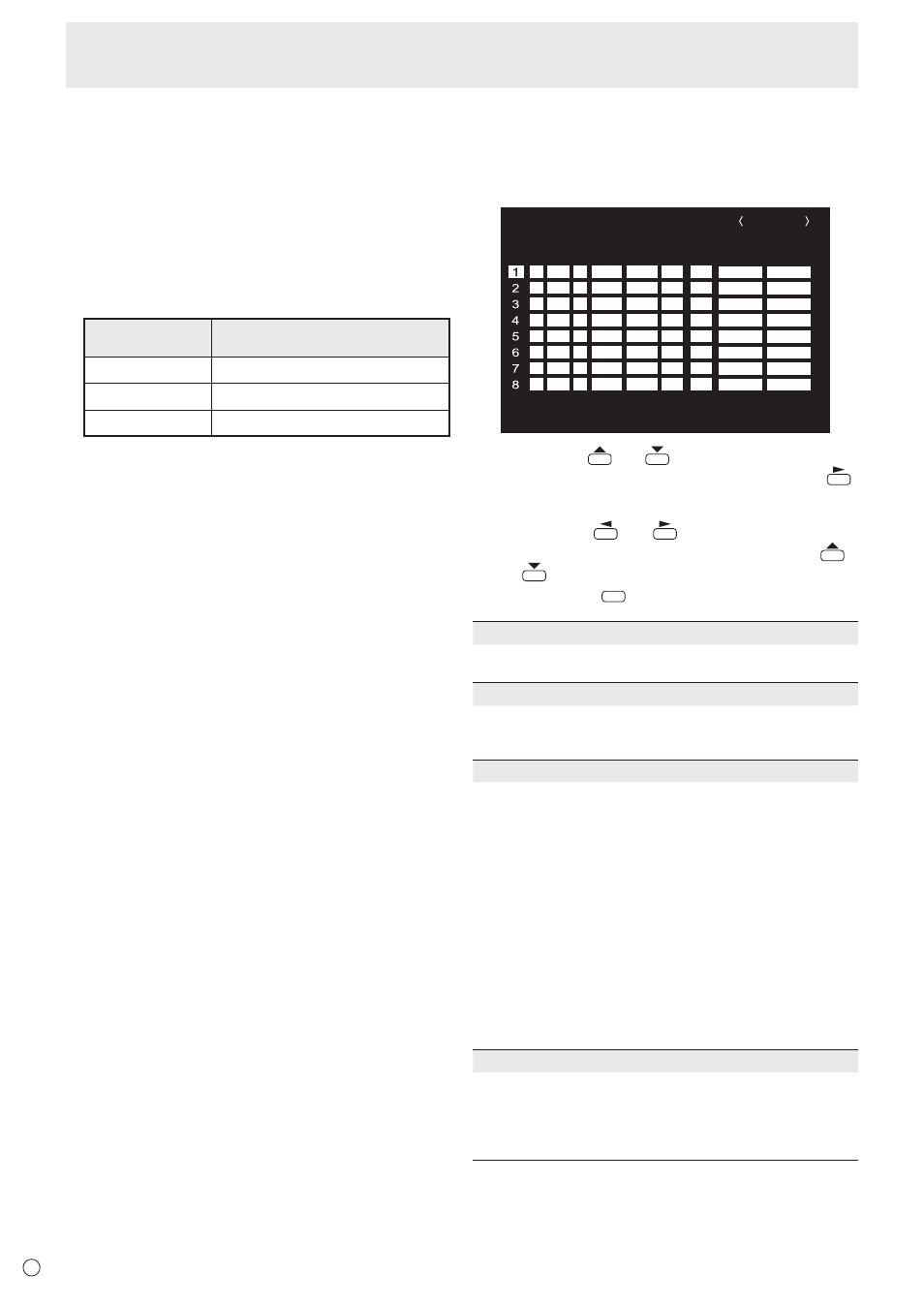
30
D
n
ZOOM2 SPECIAL SETTING
<ZOOM2 SPEZIAL EINSTELLUNG>
Wenn Sie einen tragbaren Computer mit einer der folgenden
Bildschirmauflösungen anschließen und schwarze Balken
an den Bildschirmrändern erscheinen, aktivieren Sie die
Option ZOOM2 SPECIAL SETTING <ZOOM2 SPEZIAL
EINSTELLUNG> des INPUT SIGNAL <EINGANGSSIGNAL>
im Menü SCREEN <BILDSCHIRM> mit ON <EIN> und
wählen Sie anschließend in der Einstellung SIZE (Auswahl
der Bildschirmgröße) die Option ZOOM2.
Dadurch wird der Bereich innerhalb der schwarzen Balken
angezeigt.
Auflösung des
Laptop-Computers
Entsprechendes Signal*
1
1280x800
1280x1024, 1280x960, 1400x1050*
2
1280x600
1280x720
1024x600
1024x768
*1: Diese Einstellung ist nur dann wirksam, wenn die
Bildschirmauflösung inkl. den schwarzen Balken einer
der oben angeführten Auflösungen entspricht.
*2: Verwenden Sie die automatische Bildschirmeinstellung.
n
SCHEDULE <ZEITPLAN>
Sie können die Zeit einstellen, zu der der Monitor ein- und
ausgeschaltet wird.
Stellen Sie diese Funktion mit SCHEDULE <ZEITPLAN> im
Menü SETUP <KONFIG.> ein. (Siehe Seite 24.)
-
:
– –
– –
– –
– –
– –
–
– –
– –
SCHEDULE
No.
POWER DAY OF THE WEEK
TIME
INPUT
BRIGHT
– –/– –/– – – – – – – – –:– –:– –
D-SUB[RGB]
(1)
–
-
:
– –
– –
– –
– –
– –
–
– –
– –
–
-
:
– –
– –
– –
– –
– –
–
– –
– –
–
-
:
– –
– –
– –
– –
– –
–
– –
– –
–
-
:
– –
– –
– –
– –
– –
–
– –
– –
–
-
:
– –
– –
– –
– –
– –
–
– –
– –
–
-
:
– –
– –
– –
– –
– –
–
– –
– –
–
-
:
– –
– –
– –
– –
– –
–
– –
– –
–
(5)
(2)
(3)
(4)
(6)
OK···[ENTER] CANCEL···[RETURN]
1 9 2 0 x 1 0 8 0
V: 60 Hz H: 67.5 kHz
1. Drücken Sie auf
oder
, um die SCHEDULE
<ZEITPLAN>-Nummer auszuwählen und drücken Sie auf
.
2. Stellen Sie den SCHEDULE <ZEITPLAN> ein.
(Beschreibung siehe unten.)
Drücken Sie auf
oder
, um die gewünschten
Einstellparameter auszuwählen, und drücken Sie auf
oder
, um die Einstellung zu ändern.
3. Drücken Sie auf
ENTER
.
SCHEDULE <ZEITPLAN> wird nun aktiviert.
(1)
●: SCHEDULE aktiviert
-: SCHEDULE nicht aktiviert
(2) POWER
ON <EIN> : Schaltet den Monitor zur eingestellten Zeit ein.
OFF <AUS> : Schaltet den Monitor zur eingestellten Zeit aus
und aktiviert den Standby-Modus des Monitors.
(3) DAY OF THE WEEK <WOCHENTAG>
Stellt den Wochentag für die Ausführung der Funktion
SCHEDULE ein.
0:ONLY ONCE <NUR EINMAL>
Führt die Funktion SCHEDULE einmal am eingestellten
Tag aus.
Stellen Sie den Wochentag für die Ausführung der
Funktion SCHEDULE ein.
1:EVERY WEEK <JEDE WOCHE>
Führt die Funktion SCHEDULE am eingestellten
Wochentag jede Woche aus. Stellen Sie den Wochentag
für die Ausführung der Funktion SCHEDULE ein.
Periodische Einstellungen, wie etwa “Montag bis Freitag”
sind ebenfalls möglich.
2:EVERY DAY <JEDEN TAG>
Führt die Funktion SCHEDULE unabhängig vom
Wochentag an jedem Tag aus.
(4) TIME <ZEIT>
Stellt die Uhrzeit für die Funktion SCHEDULE ein.
Geben Sie die Zeit in der 24h-Schreibweise ein.
(Werkseinstellung)
Kann mit der TIME-Einstellung unter DATE/TIME FORMAT
im 12-Stunden-Format eingegeben werden.
Menüoptionen